ユーザーインターフェイス廻りの新機能を紹介します。
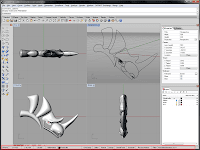
操作画面の下側にある「ステータスバー」では、
カーソルの座標や現在作業中のレイヤー名の表示のほか、
各種モデリング補助機能のON/OFFスイッチがあり、
5.0WIPでは、この枠に新たな機能・設定が追加されています。

上の画像は、5.0WIPのモデリング補助機能枠ですが、
左から、グリッドスナップ、直交モード、平面モード、
スマートトラック、新機能「ガムボール」、「ヒストリを追加」に続き、
「フィルター」枠と「INFO」枠が追加されました。
「フィルター」枠は、選択オブジェクトのフィルター機能で、
SelAllコマンドや囲み窓・交差窓を使って、オブジェクトを選択する際、
その選択に含めないもの(あるいは含めるもの)を設定できます。
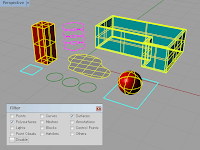
画像の"Filter"ウィンドウは、[Filter]枠をクリックすると表示され、
選択を行うと、チェックを入れたオブジェクトのみ選択されます。
(画像では、「サーフェス」と「ポリサーフェス」にチェックを入れ、
全てのオブジェクトを選択。曲線オブジェクトは選択されません)
「INFO」枠では、ファイルや操作の情報のほか、
CPUや使用メモリー容量等、PCの利用状況を表示します。
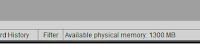
※ 画像はGIFアニメーションです。クリックしてご覧ください。
この枠で表示する情報は、画像のメニューから設定でき、
(メニューの表示は「INFO」枠を右クリック)
選択した項目は、切り替わって表示されます。

